Reklaam
Android teeb tõeliselt head tööd, et varjata oma kasutajate eest vastikust. Kui asjad valesti lähevad, ei näe te salajase teksti hirmutavat seina, sarnaselt Macile. Nad lihtsalt… lähevad valesti.
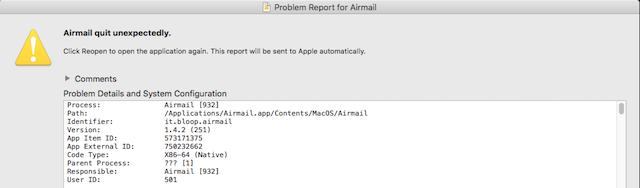
Ehkki see sobib enamiku inimeste jaoks, on sellest vähem abi arendajatele, kes soovivad teada saada, miks nende rakendused ei tööta, ja energiakasutajatele, kes soovivad kasutada praktilisemat lähenemisviisi.
Seetõttu on logcatist nii uskumatult palju abi. See võimaldab teil probleemide silumiseks hankida telefoni või tahvelarvuti süsteemilogide koopiad. Ehkki enamik kasutajaid ei saa seda kasutada, paluvad arendajad probleemide ilmnemisel kasutajatel kasutajatel oma seadme logifailid edastada. Siit saate teada, kuidas logcat installida ja kuidas seda kasutada.
Logcat kätte saamine
Enne süsteemilogide loomise alustamist peate esmalt täitma mõned eeltingimused. Esimene on installida Androidi silurisild, tavaliselt tuntud kui ADB Kas uus on Androidi silurisild? Kuidas muuta protsess lihtsaks ja hõlpsaks
ADB on uskumatult kasulik arvutist Androidi seadmesse käskude saatmiseks. Sealsetele algajatele on siin lihtne surnud viis ADB kasutamiseks. Loe rohkem . See sisaldab tööriista Logcat.Kui kasutate Mac-i, nagu mina, on lihtsaim viis selleks kasutada HomeBrew paketihaldur Kuidas installida Mac-rakendusi terminali abil HomebrewKas teadsite, et saate terminali installida Maci tarkvara? Siit saate teada, kuidas kasutada Homebrewi Mac-rakenduste hõlpsaks installimiseks. Loe rohkem . Pärast installimist peate lihtsalt jooksma Androidi platvormi-tööriistade pruulimine.

Kui kasutate Linuxit, erinevad ADB installimiseks vajalikud toimingud levikute vahel suuresti. Kui olete Ubuntul, peate lihtsalt jooksma „Sudo apt-get install android-tools-adb”.
Lõpuks, kui kasutate Windowsi, on teil paar võimalust. Esiteks on XDADevelopersil a ühe klõpsuga ADB installija, mis sisaldab vajalikke draivereid ja FastBoot. Teise võimalusena saate selle installida Chocolatey paketihalduri kaudu, ehkki saadaval olev versioon pole uusim.
Pange oma seade arendaja režiimi
Järgmisena lubate oma seadmes arendaja režiimi. Selleks avage oma seaded ja minge jaotisse “About Phone” või “About Tablet”. Seejärel kerige ekraani allservani ja koputage seitse korda “Ehita number”. Kui olete selle teinud, peaks see teile teatama, et olete sisenenud arendaja režiimi.
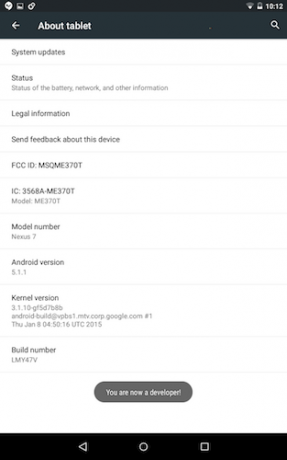
Vajutage tagasi ja minge seadete juurkataloogi, kus peaksite nägema midagi, mis ütleb „Arendaja valikud”. Koputage seda.
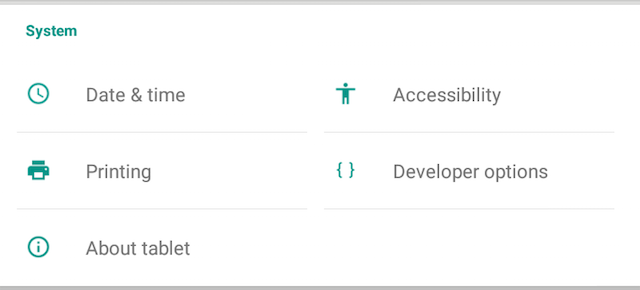
Siis lülitage USB silumine sisse Mis on Androidi USB silumisrežiim? Siit saate teada, kuidas seda lubadaKas peate lubama USB-silumise oma Androidis? Selgitame, kuidas kasutada silumisrežiimi arvutist käskude lükkamiseks telefoni. Loe rohkem ja ühendage oma Android-seade arvutiga. Kui kõik töötas õigesti, peaksite oma seadmes nägema hüppavat pilku.
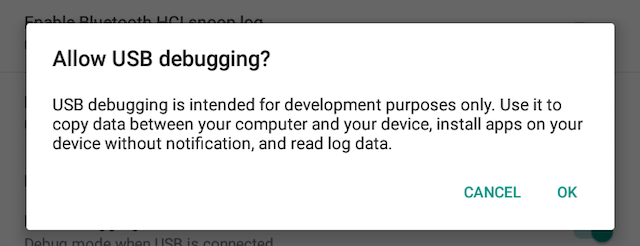
Vaadates palke
Nüüd saame hakata palke vaatama. Avage uus terminal või käsuviip ja käivitage „Adb logcat”. Seejärel peaksite oma terminaliaknas nägema süsteemisõnumite kaskaadi. Kui te seda ei tee, tähendab see, et midagi on valesti läinud. Kas teie seade pole arvutiga ühendatud, ADB pole õigesti installitud või teil pole seadmes USB-silumist.
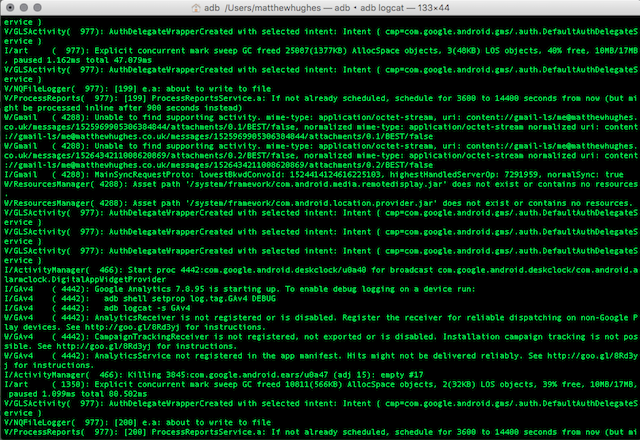
Mis siis saab, kui soovite oma telefoni või tahvelarvuti süsteemisõnumid hilisemaks analüüsimiseks kopeerida tekstifaili? Noh, väljundi ümbersuunamise süntaks on Windowsis sama, mis Macis. Lihtsalt jookse „Adb logcat> textfile.txt”. Selle saate ka teha, käivitades „adb logcat -f failinimi ”.
Kui olete logifaili kätte saanud, saate selle abil sõeluda Sed ja Awk Iga Linuxi geek peab tundma Sedit ja Awkat. Siin on Miks ...Kaks kõige kriminaalselt alahinnatud Linuxi utiliiti on tõepoolest kaarjas Sed ja Awk. Aga mis need on? Kuidas neid kasutatakse? Ja kuidas nad hõlbustavad teksti töötlemist? Loe rohkem või Grep, või võite selle lihtsalt arendajale saata, kes seda taotles.
Tasub rõhutada, et logcat töötab nii kaua, kui teile seda öeldakse. Kui kopeerite väljundi tekstifaili ja unustate ühenduse katkestada, ei tohiks te imestada, kui teil pole kõvakettaruumi. Selle sulgemiseks vajutage lihtsalt nuppu CTRL-C.
Nagu kõik, kes on kunagi DevOpsis või süsteemiadministratsioonis töötanud, ütlevad teile, võivad logifailid üsna hõlpsalt kausta siseneda kümneid gigabaite, ja mujal. Teid on hoiatatud.
Märkus väljundi filtreerimise kohta
Väärib märkimist, et võite öelda, et logcat seaks teatud tüüpi väljundid esikohale. Kui kasutate logcat koos lipuga „V” („adb logcat V”), näete absoluutselt kõike. Selle põhjuseks on see, et olete lubanud „paljundusrežiimi”.

Kuid on ka teisi päästikuid, mis näitavad teile konkreetsemaid tõrketeadete tüüpe. Päästik “I” näitab ainult teile teavet, samas kui “D” näitab silumisteateid. Lisateabe saamiseks tutvuge ametnikuga Androidi silurisildi dokumentatsioon.
Ehkki väärib märkimist, et kui teile pole teisiti öeldud, on kõige parem käivitada logcat vaikeseadetega. See on nii, et logifaili taotlenud isik saab kogu rakenduse parandamiseks vajaliku teabe ega jäta midagi kahe silma vahele.
Kas on lahendus juurdunud seadmetele?
Tegelikult jah! Kui teil on juurdunud telefon või tahvelarvuti, saate installida „aLogCat” Google Play poest. See on saadaval tasuta ja tasulise versioonina. Mõlemad on identsed, ehkki viimane toetab arendajat rahaliselt.
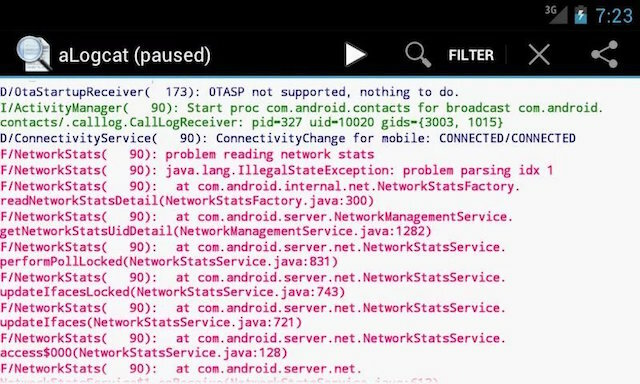
Mis teeb aLogCat erinevaks, on see, et see töötab otse teie seadmes ja sellel on mõned funktsioonid, mis hõlbustavad tõrgete logidega tegelemist.
Sõnumid on esile tõstetud, võimaldades teil visuaalselt näha, millised sõnumid on vead ja millised on kahjutud süsteemiteatised. Saate neid jagada ka e-posti, bluetoothi ja PasteBini kaudu PasteDroidi kaudu.
Kui soovite logisid pidevalt salvestada otse SD-kaardile, peate alla laadima teistsuguse rakenduse nimega aLogRec. Ka see on tasuta ja annetatud versioon ning seda saab hankida Google Play poest.
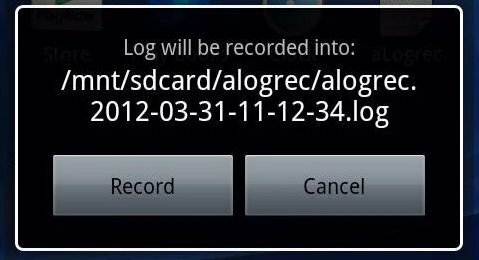
Aga mis siis, kui soovite logifaile vaadata ja redigeerida otse telefonis? Selle jaoks soovitan Vim Touch'i, mis on toote tasuta mobiiliversioon VIM-tekstiredaktor 7 peamist põhjust, miks Vimi tekstiredaktorile võimalus andaAastaid olen proovinud ühte tekstiredaktorit teise järel. Sa nimetad seda, ma proovisin seda. Ma kasutasin kõiki neid toimetajaid üle kahe kuu oma esmase igapäevase toimetajana. Millegipärast ma ... Loe rohkem . Kirjutasin sellest esmakordselt mõni aasta tagasi, kui arutati parimate viiside loomiseks PHP arenduskeskkond Android-seadmes Looge täiuslik PHP arenduskeskkond AndroidisHirmutavalt virtuaalse klaviatuuri kasutamine Facebooki olekuvärskenduse kirjutamiseks on piisavalt halb. Kas kirjutate koodi Androidis? Hukkub mõte. Loe rohkem .
Enne asjade kokku pakkimist tahan rõhutada, et telefoni juurdumine võib teie telefoni põhjustada on pahavara suhtes tundlikumad ja teatud rakendused (eriti pangandusrakendused) mitte töötavad.
Kui te kaalute seadme juurdumine Androidi telefoni või tahvelarvuti juurdumise täielik juhendNiisiis, soovite oma Android-seadme juurida? Siin on kõik, mida peate teadma. Loe rohkem lihtsalt logifailide saamiseks, tugevalt soovitame selle asemel kasutada ühendatud ADB-põhist lähenemisviisi. See on sama lihtne ja tee turvalisem.
Sinu kord!
Kas olete kunagi pidanud oma telefoni või tahvelarvuti süsteemilogi kätte saama? Kuidas? Kas teil oli see lihtne? Millist meetodit kasutasite? Andke mulle allpool kommentaarides teada.
Matthew Hughes on tarkvaraarendaja ja kirjanik Liverpoolist Inglismaalt. Teda leitakse harva, kui tal pole tassi kanget musta kohvi ja ta jumaldab absoluutselt oma MacBook Pro ja oma kaamerat. Tema blogi saate lugeda aadressil http://www.matthewhughes.co.uk ja jälgi teda twitteris aadressil @matthewhughes.